
Ambil jadual di bawah sebagai contoh Anda boleh melihat bahawa data dalam dua lajur adalah tidak teratur, tetapi ia boleh dilakukan dengan cara yang sama.
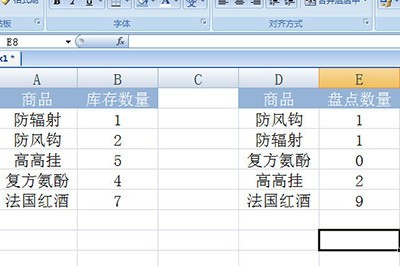
Masukkan -1 dalam sel di sebelah jadual, kemudian salinnya, dan kemudian pilih kuantiti kiraan. Klik kanan dan pilih [Tampal Khas], dan pilih [Darab] dalam operasi.
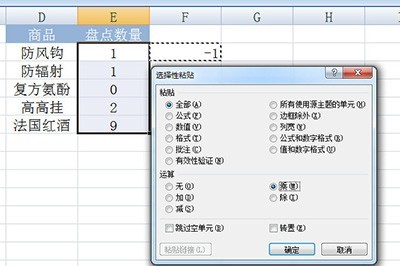
Dengan cara ini, kuantiti inventori akan menjadi nombor negatif buat sementara waktu. Kemudian cari [Pengiraan Disatukan] dalam tab [Data]. Tambah dua kawasan data masing-masing, dan semak kedudukan label bawah sebagai [Lajur Paling Kiri].
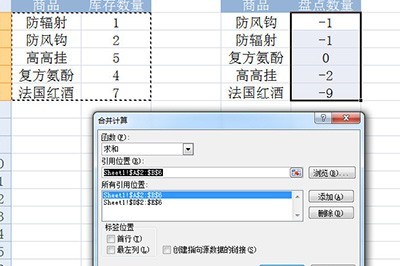
Akhirnya klik OK, dan jadual inventori akan dihasilkan Kecuali 0 data di dalamnya, selebihnya ialah perbezaannya.
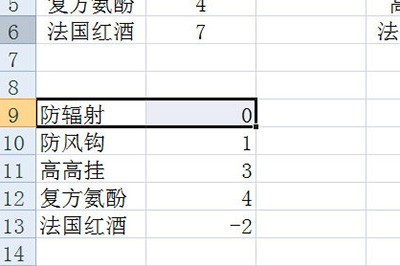
Bagi anda yang baru berhubung dengan perisian Excel, datang dan pelajari kaedah pengiraan inventori dalam Excel hari ini.
Atas ialah kandungan terperinci Langkah mengira inventori dalam Excel. Untuk maklumat lanjut, sila ikut artikel berkaitan lain di laman web China PHP!
 Cara membuat carta dan carta analisis data dalam PPT
Cara membuat carta dan carta analisis data dalam PPT
 Kaedah pelaksanaan fungsi main balik suara Android
Kaedah pelaksanaan fungsi main balik suara Android
 Penggunaan penyentuh AC
Penggunaan penyentuh AC
 Perbezaan antara vscode dan visual studio
Perbezaan antara vscode dan visual studio
 Perbezaan antara Java dan Java
Perbezaan antara Java dan Java
 Pengenalan kepada jenis antara muka cakera keras
Pengenalan kepada jenis antara muka cakera keras
 kaedah konfigurasi nagios
kaedah konfigurasi nagios
 Bagaimana untuk memadam folder dalam linux
Bagaimana untuk memadam folder dalam linux




